Standard-Gesten
Standard-Gesten sind 2-Finger-Touch-Gesten, die individuell aktiviert oder deaktiviert werden können. Verwenden Sie die Standard-Gesten, um zu navigieren, Mausklicks durchzuführen, zu scrollen, zu zoomen oder zu drehen.
Wichtig: Unter Windows wird die Registerkarte Standard-Gesten für Stift-Display-Produkte nicht unterstützt. Wenn dies auf Sie zutrifft, dann rufen Sie die Registerkarte Erweiterte Gesten auf, um die Touch-Funktionen anzupassen.
Anpassen von Standard-Gesten
- Öffnen Sie das Wacom Center.
- Wählen Sie Ihr Gerät in der „Geräte“-Seitenleiste und danach Touch & Gesten aus. Sie werden zur „Standard-Gesten“-Registerkarte weitergeleitet.
- Aktivieren oder deaktivieren Sie ein Kontrollkästchen neben dem Namen einer Geste, um diese Touch-Geste zu aktivieren oder zu deaktivieren.
- Um die Geste für das Scrollen anzupassen, müssen Sie im Dropdown-Menü „Natürlich“ oder „Standard“ auswählen, um die Bildlaufrichtung beim Scrollen festzulegen.
- Optional können Sie die Erweiterten Gesten Ihres Geräts aktualisieren.
Hinweis: Bewegen Sie den Mauszeiger über eine Geste, um eine Illustration dieser Geste anzuzeigen.
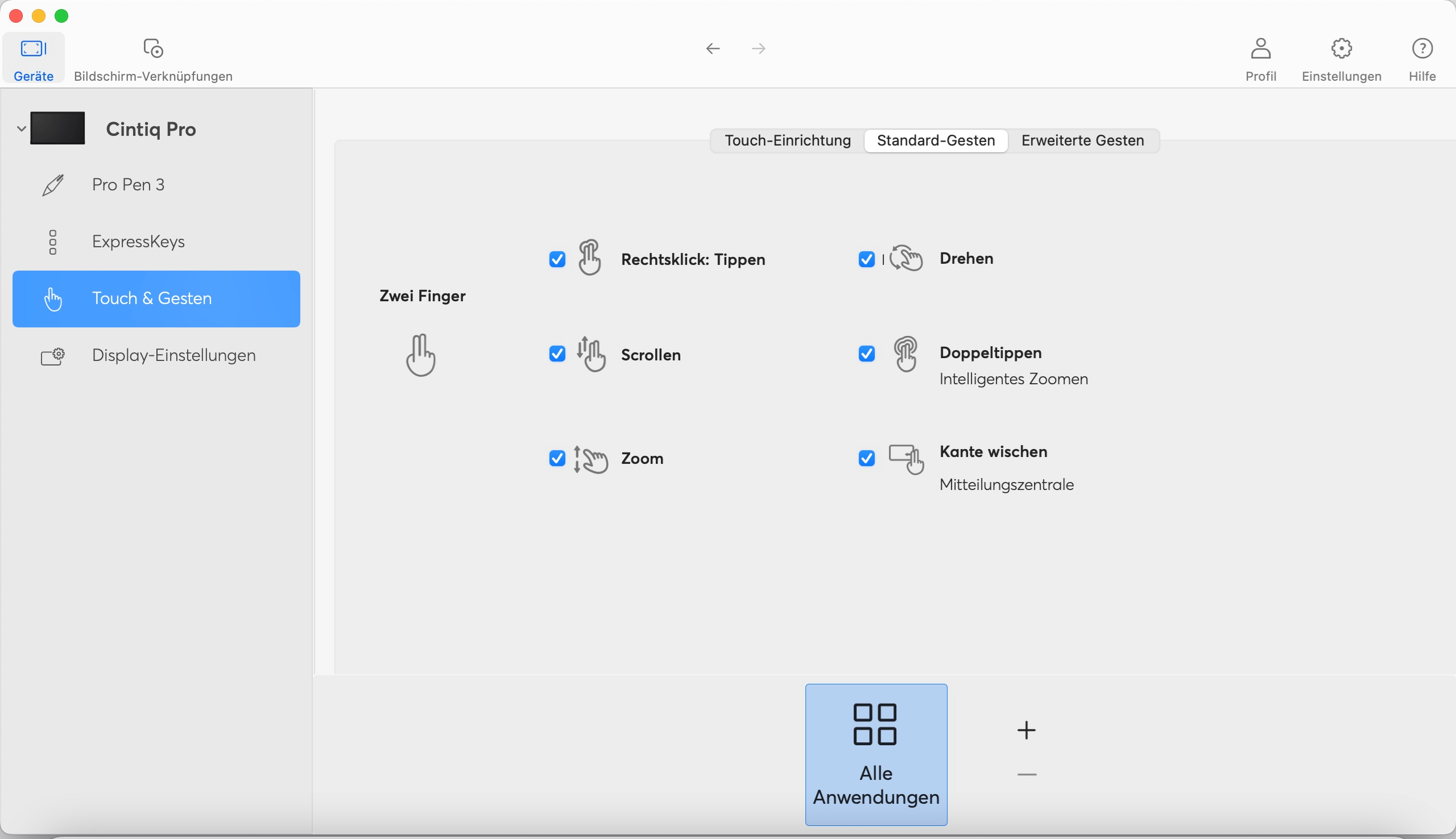
Der Screenshot oben dient nur zu Beschreibungszwecken; das Aussehen Ihres Bildschirms kann davon abweichen.
| | Meine Informationen nicht weitergeben | | Cookies | | Allgemeine Geschäftsbedingungen | | Datenschutzrichtlinien |